iPhoneの標準アプリ『電話』を紹介します。

iPhoneの使い方まとめ → 【iPhone基本】アプリの使い方・操作方法まとめ
目次
電話をかけよう
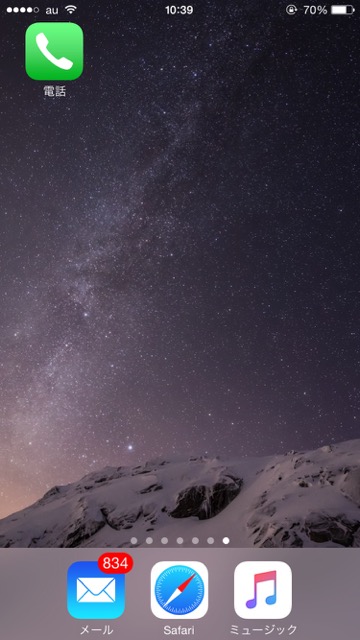
電話をかけるには、iPhoneのホーム画面で【電話】のアイコンをタップします。
連絡先から電話する
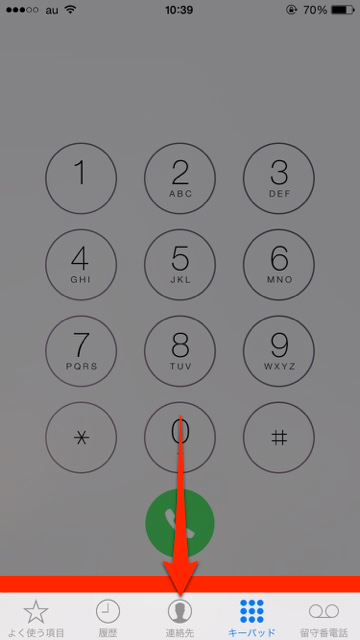
画面下のメニューから【連絡先】をタップします。
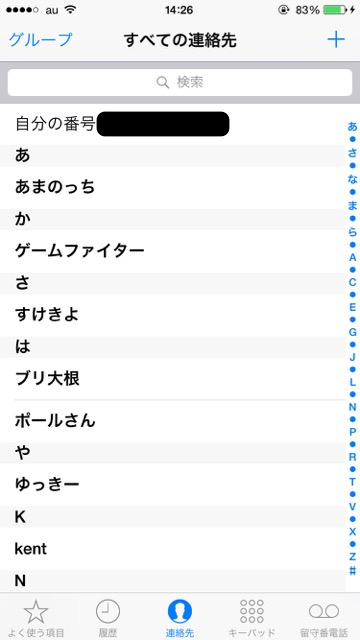
連絡先に登録されている人の名前が並んでいます。
電話をかけたい人の名前をタップしましょう。
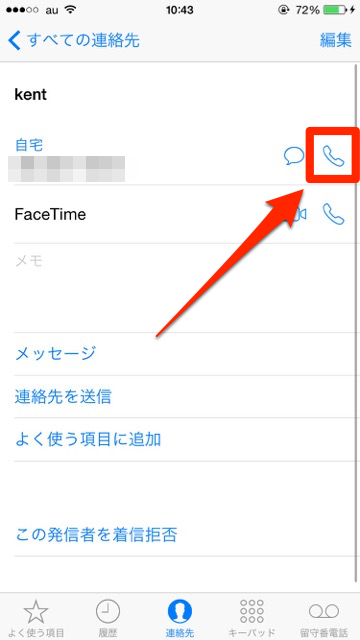
名前と電話番号が表示されます。
【電話マーク】をタップすると電話がかかります。
キーパッドから電話する
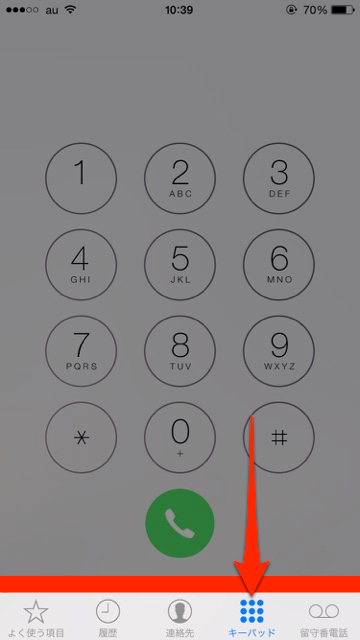
画面下のメニューから【キーパッド】をタップします。
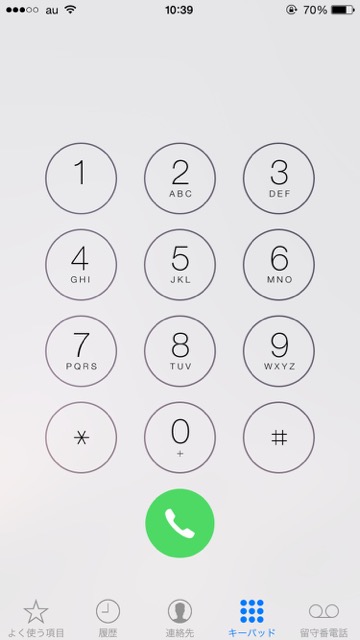
電話番号を入力する画面になるので、電話したい番号を入力しましょう。
電話番号を入力し、緑色の【電話マーク】をタップすると電話がかかります。
履歴から電話する
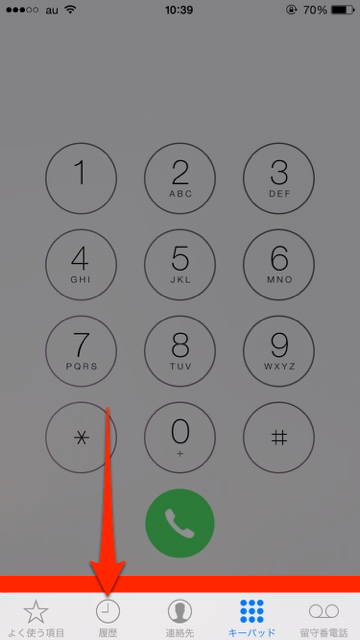
画面下のメニューから【履歴】をタップします。
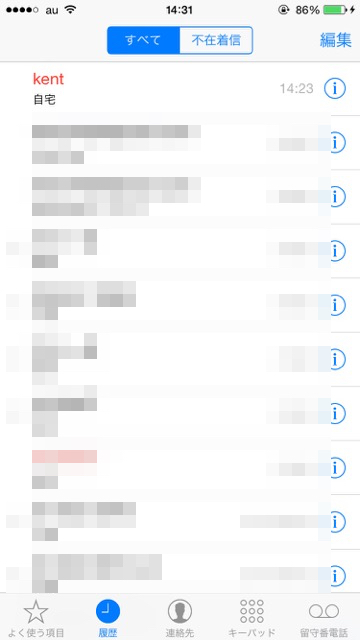
過去に電話した履歴が一覧で表示されます。
電話したい相手の名前をタップすると電話がかかります。
電話に出る
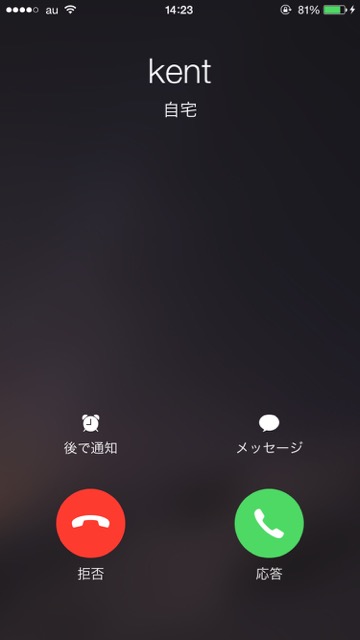
電話がかかってくると、画像のような画面になります。
【応答】をタップすると電話に出られます。
【拒否】をタップすると電話を切ることができます。
よく使う項目について
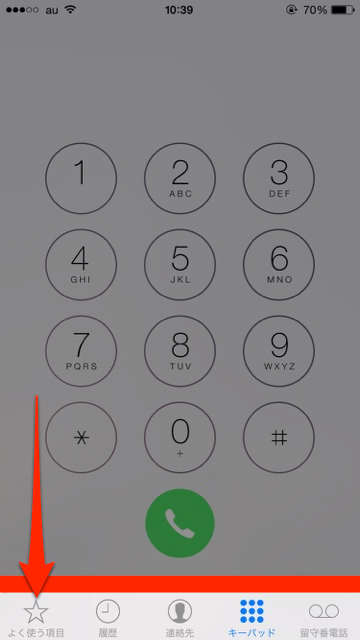
画面下のメニューから【よく使う項目】をタップします。
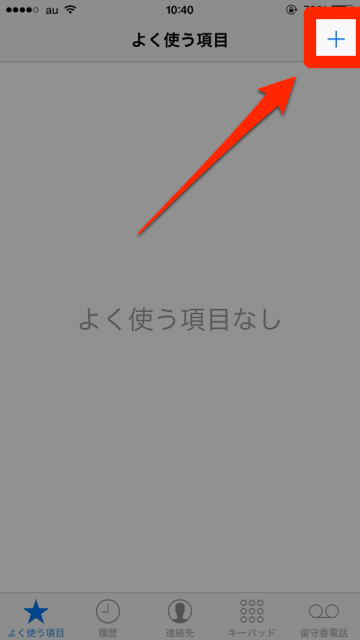
頻繁に電話をかける相手は、ここに登録できます。
登録するには、画面右上の【+】をタップします。
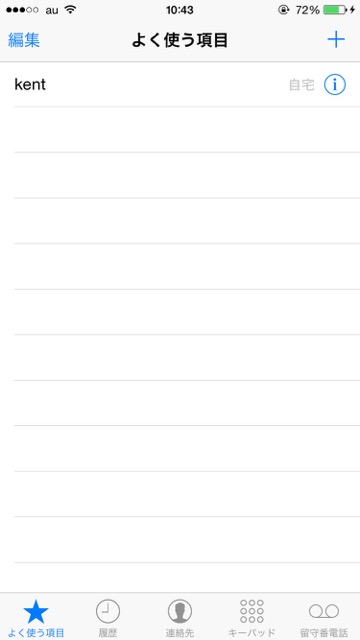
タップすると連絡先が開くので、よく使う項目に追加したい人を選択しましょう。
よく使う項目にその人の名前が表示されたら、登録完了です。
連絡先の追加方法
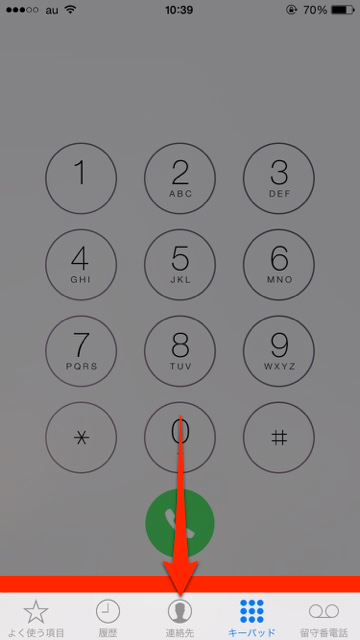
画面下のメニューから【連絡先】をタップします。
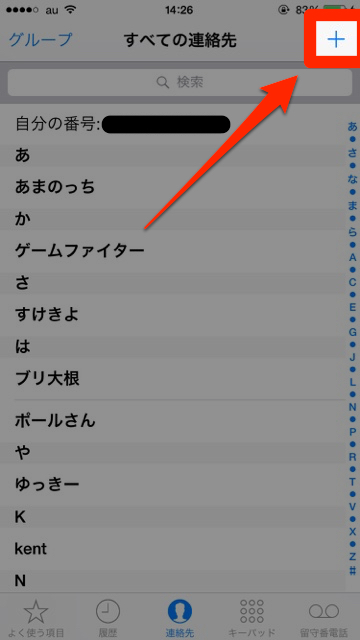
連絡先を追加するには、画面右上の【+】をタップします。
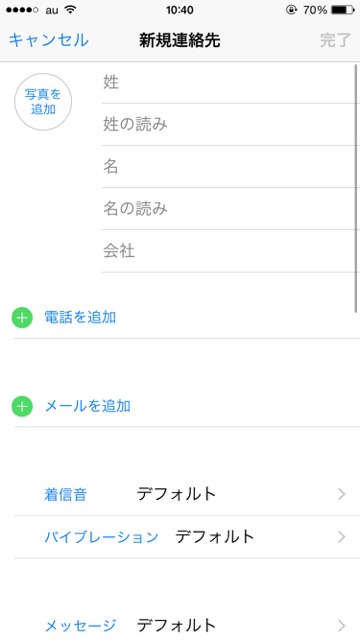
相手の名前と電話番号を入力して、画面右上の【完了】をタップして追加できます。



